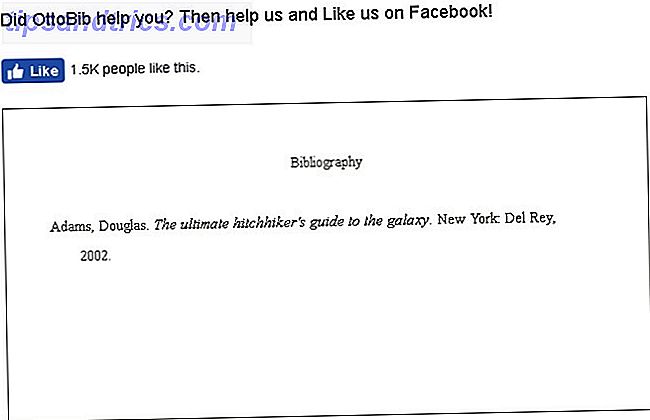Die Mobilfunkindustrie hat in den letzten Jahren Milliarden von Dollar ausgegeben, um die Netzabdeckung zu verbessern. Trotzdem gibt es immer noch Gegenden in den Vereinigten Staaten, in denen die Berichterstattung bestenfalls spärlich ist. Glücklicherweise bieten die meisten Carrier jetzt WLAN-Anrufe an, mit denen Sie fast überall mit einer Wi-Fi-Verbindung anrufen oder eine Nachricht senden können. Wie behebt man eine langsame oder instabile WLAN-Verbindung? Wie behebt man ein langsames oder instabiles WLAN? Verbindung Ein einfacher Trick könnte Ihre Wi-Fi-Verbindung beschleunigen. Wir erläutern das Problem, wie WLAN-Netzwerke in Ihrer Umgebung analysiert werden und wie Sie diese Informationen verwenden können, um Ihre WLAN-Verbindung zu beschleunigen. Weiterlesen .
In diesem Artikel erfahren Sie mehr über WLAN-Anrufe und die Carrier und Smartphones, die es unterstützen. Außerdem erfahren Sie, wie Sie die Funktion aktivieren und verwenden.
Was ist WLAN?
Das erste, was Sie über Wi-Fi Calling wissen müssen, ist, dass es keine spezielle Anmeldung oder Anwendung erfordert. Besser noch, es ist ein kostenloser Service, der jetzt von vielen US-Carriern angeboten wird, wenn Anrufe oder Text an Nummern in den USA, den US-amerikanischen Jungferninseln oder Puerto Rico getätigt werden. Internationale Tarife gelten jedoch weiterhin für internationale Nummern.
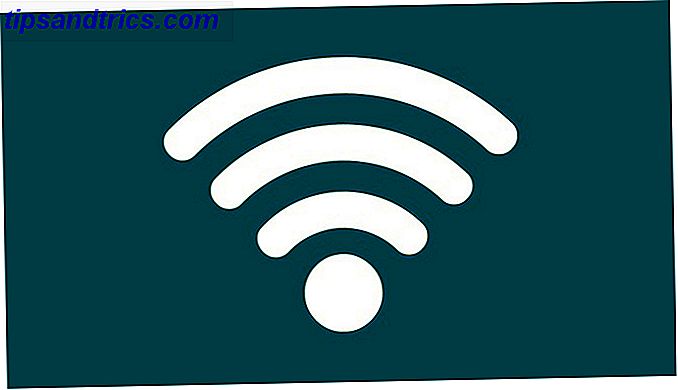
Ihre ersten Erfahrungen mit Wi-Fi Calling stammen möglicherweise von einem Drittanbieter wie Skype, WhatsApp oder Google Hangouts. Google trennt Hangouts in "Chat" und "Google" teilt Google Hangouts in "Chat" und "Google" ein teilt Hangouts in zwei separate Apps, Hangouts Chat und Hangouts Meet. Niemand scheint zu wissen warum, aber es passiert trotzdem. Weiterlesen . Die relativ neue Einführung von Carrier-basierten Wi-Fi-Calling fiel mit der wachsenden Popularität von WLAN-Hotspots zusammen.
Es wurde auch durch verstärkten Wettbewerb und den Wunsch der Fluggesellschaften, nicht zurückgelassen zu werden, vorangetrieben.
Vorteile von Wi-Fi-Anrufe über Ihren Mobilfunkanbieter
Es gibt einige eindeutige Vorteile der Verwendung von Wi-Fi Calling von Ihrem Mobilfunkanbieter. Kaufen Sie niemals ein Telefon von Ihrem Mobilfunkanbieter! Kaufen Sie entsperrte Telefone und speichern Sie Hunderte, kaufen Sie nie ein Telefon von Ihrem Träger! Kaufen Sie entsperrte Telefone und speichern Sie Hunderte freigeschaltete Telefone können ein Vermögen kosten, aber die Einsparungen mehr als wettmachen. Sie können Tausende sparen, indem Sie keinen Vertrag unterzeichnen. Wir haben sechs Telefone, die vertragsfrei sind! Read More im Gegensatz zu einem Drittanbieter. Zum einen können Sie die Wähltastatur und die Kontaktliste Ihres Telefons genauso verwenden, wie Sie es bei einem Mobilfunkanruf tun würden. So sparen Sie Zeit und Verwirrung.
Außerdem gibt es einen nahtlosen Übergang zwischen Mobilfunk und WLAN-Telefonie. Wenn das Telefon sein Signal verliert, schaltet das Gerät automatisch um und benötigt keine zusätzliche Eingabe.
Wann man es benutzt
Die naheliegendste Zeit für die Verwendung von Wi-Fi Calling ist, wenn Sie sich in einer toten Zone befinden. Es ist auch nützlich in Standorten mit schwacher Abdeckung Wi-Fi-Extender vs. Powerline-Adapter: So reparieren Sie schlechte Wireless-Signale Wi-Fi-Extender vs. Powerline-Adapter: Wie Sie schlechte Wireless-Signale beheben Wenn die Wi-Fi-Signale Ihres Routers schwach und unzuverlässig sind Sie können nicht scheinen, eine Lösung zu finden, die Antwort kann in Wi-Fi-Extendern und / oder Powerline-Adaptern liegen. Lesen Sie mehr, z. B. ein Gebäude mit geringer Mobilfunkabdeckung.
Zum Beispiel, einer meiner nächsten Starbucks hat tolle Wi-Fi. Leider hat das Gebäude, in dem es sich befindet, eine schlechte Mobilfunkabdeckung. Ich kann immer noch von dort anrufen, dank Wi-Fi Calling.
Träger- und Geräteunterstützung
In den USA unterstützen die vier führenden Carrier (AT & T, T-Mobile, Sprint und Verizon) wie viele andere auch Wi-Fi Calling, darunter Metro PCS, Simple Mobile und Vodafone US. Zu den US-Carriern, die dieses Feature noch nicht unterstützen, gehören Cricket, Straight Talk und Virgin Mobile USA.
Tipp: Dieses neue Smartphone, das Sie schon immer gesehen haben, unterstützt Wi-Fi Calling. Stellen Sie nur sicher, dass Ihr Träger dies auch tut. Die meisten aktuellen Android-basierten Geräte unterstützen jetzt Wi-Fi-Anrufe, ebenso wie das Apple iPhone 5c oder höher.
Ist es wirklich kostenlos?
Wie oben erwähnt, gibt es keine zusätzlichen Gebühren für die Verwendung von Wi-Fi Calling, wenn Anrufe und Text im Inland getätigt werden. Es gibt jedoch ein paar Kleinigkeiten, die man im Auge behalten sollte.
- Das Anrufen eines inländischen Notrufs mit Wi-Fi Calling wird unterstützt. Je nach Land, das Sie besuchen, ist dies jedoch möglicherweise nicht der Fall, wenn Sie ins Ausland reisen.
- Auf einem Telefonplan mit begrenzten Minuten? Ja, diese Anrufe zählen zu diesem Limit, auch wenn Sie WLAN, nicht Mobilfunk nutzen.
- Wi-Fi Calling unterstützt keine TTY-Geräte.
- Denken Sie daran, dass internationale Anrufe kostenpflichtig sind. Erkundigen Sie sich bei Ihrem Anbieter nach den Preisen.
- Prämiensätze gelten weiterhin. Zum Beispiel werden Anrufe an 411 gestellt.
Aktivieren von Wi-Fi-Anrufen
Um WLAN-Anrufe auf Ihrem iOS-Gerät zu aktivieren, rufen Sie Einstellungen> Telefon> WLAN-Anrufe auf . Schalten Sie auf diesem Bildschirm "WLAN-Anrufe bei diesem iPhone" auf "Ein". Auf iOS-Geräten ist Wi-Fi Calling standardmäßig deaktiviert.
Auf diesem Bildschirm werden Sie möglicherweise aufgefordert, Ihre Notfalladresse für 911-Zwecke zu überprüfen oder zu aktualisieren. Fügen Sie Ihre Adresse hinzu, damit die Antwortenden Sie im Notfall finden können.
Einrichten von Wi-Fi Das Anrufen von Android-Geräten unterscheidet sich je nach Mobilfunkanbieter, Android-Version und Telefon leicht. In den meisten Fällen finden Sie WLAN-Anrufe in der Drahtlos- und Netzwerkeinstellung Ihres Telefons unter der Option "Mehr oder mehr Netzwerke".
Sobald Sie die Einstellung für Wi-Fi Calling auf Ihrem Android-Gerät gefunden haben, stellen Sie sicher, dass Sie sie aktivieren. Weitere Informationen erhalten Sie von Ihrem Anbieter.
Benutze ich es?
Sobald Sie Wi-Fi-Anrufe aktiviert haben, ermittelt Ihr Telefon basierend auf dem Zustand des Mobilfunkdienstes in Ihrer Region die besten Zeiten für die Nutzung.

Die vier führenden US-Mobilfunkanbieter verwenden die folgenden Zeichen auf Ihrem Telefon, um Sie darauf aufmerksam zu machen, wenn Anrufe über Wi-Fi erfolgen:
AT & T
- Für iPhone: Die Wörter "AT & T Wi-Fi" erscheinen neben dem Wi-Fi-Symbol in der Statusleiste.
- Für Android: In der Statusleiste wird neben dem Wi-Fi-Symbol ein Pluszeichen (+) angezeigt.
T-Mobile
- Für iPhone: "T-Mobile Wi-Fi" wird in der Statusleiste angezeigt.
- Für Android: Suchen Sie oben auf dem Bildschirm Ihres Telefons nach dem Symbol "Wi-Fi-Anruf".
Sprint
- Für iPhone: In der Statusleiste wird "Sprint Wi-Fi" angezeigt.
- Für Android: Wi-Fi Calling bietet verschiedene Anzeigen, um zu zeigen, dass es funktioniert. Sehen Sie in der Benachrichtigungsleiste des Telefons nach dem Symbol "Wi-Fi-Anruf", wenn eine Verbindung besteht.
Verizon
- Für iPhone: Die Wörter "VZW Wi-Fi" erscheinen in Ihrer Statusleiste.
- Für Android: Oben auf Ihrem Gerät wird ein Wi-Fi-Anrufsymbol angezeigt.
Benutzt du einen anderen Träger? Erkundigen Sie sich bei Ihrem Anbieter für weitere Informationen.
Was ist mit Tabletten?
Wenn Ihr Mobilfunkanbieter Wi-Fi-Anrufe auf iCloud-verbundenen Geräten unterstützt, können Sie auch auf anderen Geräten wie iPad, Apple Watch und Mac Wi-Fi-Anrufe tätigen und empfangen.
Nachdem Sie die Wi-Fi-Funktion auf Ihrem iPhone 5c oder höher aktiviert haben, rufen Sie Einstellungen> Telefon> Anrufe bei anderen Geräten auf . Aktivieren Sie "Anrufe auf anderen Geräten erlauben" in die Position "ein".
Unter dem Abschnitt "Zulassen von Anrufen" auf diesem Bildschirm sehen Sie Ihre iCloud-verbundenen Geräte Schützen Sie Ihr iCloud-Konto mit diesen 4 einfachen Schritten Schützen Sie Ihr iCloud-Konto mit diesen 4 einfachen Schritten Haben Sie Schritte unternommen, um sicherzustellen, dass niemand erhält Zugriff auf Ihre iCloud-Informationen? Hier ist, was Sie tun müssen, um sicherzustellen, dass Ihr iCloud-Konto so sicher wie möglich ist. Weiterlesen . Bitte stellen Sie sicher, dass diese auf "Ein" gestellt sind.
Möglicherweise wird auf Ihren mit iCloud verbundenen Geräten eine Nachricht zu Wi-Fi Calling angezeigt. Befolgen Sie die Anweisungen zum Aktivieren.
Verpacken
Dank der Einführung von Wi-Fi Calling sind fleckige Mobilfunknetze kein Problem mehr. So lange Sie Zugang zu einem Wi-Fi-Netzwerk haben Wie Sie Ihr WLAN schützen und Nachbarn davon abhalten, es zu stehlen Wie Sie Ihr WLAN sichern und Nachbarn davon abhalten, es zu stehlen Wenn Ihre Wi-Fi-SSID an die umliegenden Häuser gesendet wird, Es besteht die Chance, dass Ihr Internet gestohlen wird. Finden Sie heraus, wie Sie dies verhindern können und behalten Sie die Kontrolle über Ihre Bandbreite. Lesen Sie mehr, Sie sind bereit zu gehen.
Stellen Sie sicher, dass Ihr Mobilfunkanbieter und das Telefon die Funktion unterstützen. Wenn dies der Fall ist, aktivieren Sie die Funktion beim Einrichten des Telefons.
Was sind Ihre Erfahrungen mit Wi-Fi Calling? Hast du Tipps für unsere Leser? Lassen Sie es uns in den Kommentaren unten wissen.
Bildquelle: 24Novembers über Shutterstock.com

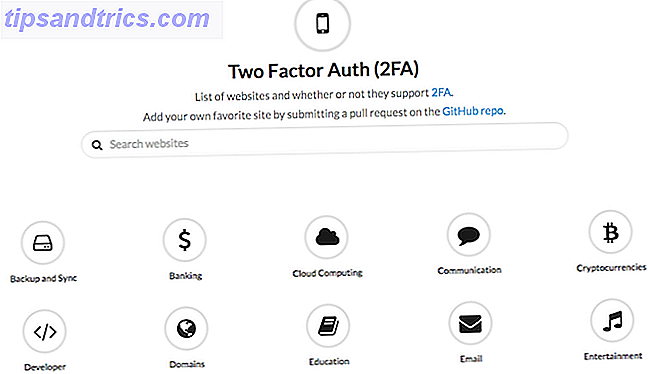
![Nokias New Mix Radio Service personalisiert Musik-Erlebnis auf Lumia-Geräten [News]](https://www.tipsandtrics.com/img/internet/646/nokia-s-new-mix-radio-service-will-personalize-music-experience-lumia-devices.jpg)